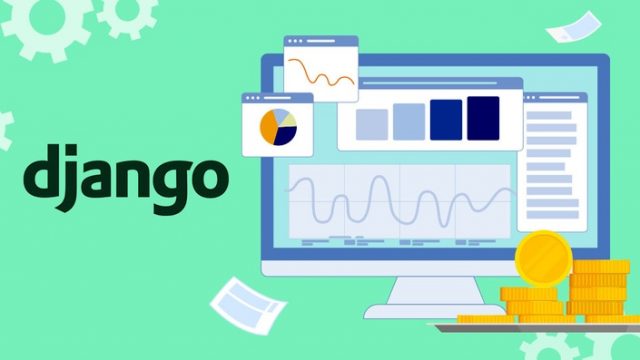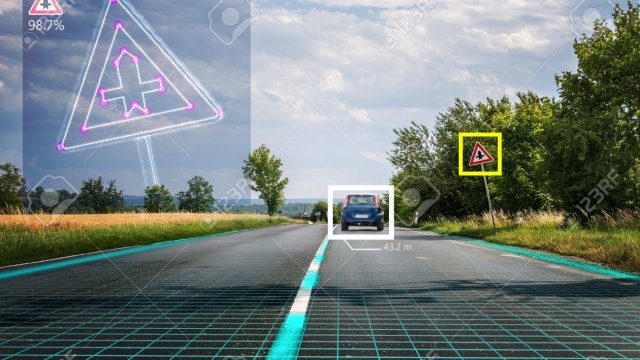PyCharmを使用していてよく見かけるのが、pipでライブラリをインストールしてimportして利用しているのに赤線が出てライブラリが認識されていないパターンです。
これが起きる原因として、良くあるのが仮想環境をvenvやらcondaなどで作成しているケースです。
ターミナルから仮想環境を有効化して、そこに必要なライブラリをインストールしていると思いますが、これだとPyCharm側で利用している環境とターミナル側で利用している環境って違うんです。
例えば、次のように「python_cli_app」という仮想環境を有効化してますが、これはあくまでターミナル上の環境を有効化しただけです。

この状態だと冒頭にもある通り、環境の参照先が違うのでライブラリが認識されません。そこでPyCharmも環境を合わせてあげます。
「PyCharm」>「Prefrences」>「Python Interpreter」を選択します。
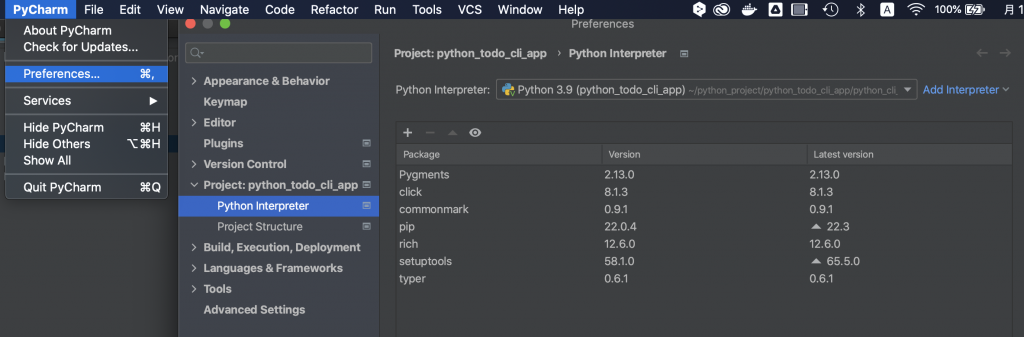
「Add Interpreter」を選択すると「Add Local Interpreter」タブが表示されるのでそちらをクリックすると、別ウィンドウが立ち上がります。

左のメニューは自信が作成した仮想環境の方法によって選択をしてください。venvであれば「Virtualenv Enviroment」、condaなら「Conda Enviroment」といった風です。
今回は既に作成済みの環境を反映するので、Exsitingを選択しタブ選択から該当する環境があればそちらを選択し「OK」をクリックし「Apply」を押せば完了です。
もし、タブ選択の中に該当するものがなければ、右側のボタン(…)から選択する必要があります。

venvであれば仮想環境を作成したディレクトリにフォルダが作成されているので、その中にある「bin/python」ファイルを選択してあげればOKです。
condaの場合には、anacondaのoptディレクトリに格納されているはずなのでそちらを読みに行くと良いです。